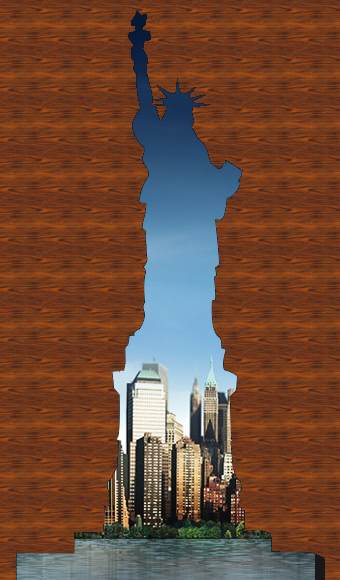Текстура фигуры с изображением
В единой цветовой форме поместите изображение и для этого переверните непрозрачные и прозрачные части.
Следующая схема резюмирует, чего мы хотим добиться с помощью Gimp:
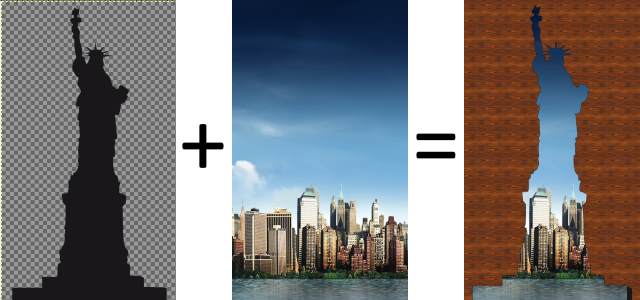
Форма статуи открывает окно на город. На самом деле это было бы просто сделать, если бы это была форма статуи, которая была бы прозрачной, также это было бы то, что мы сначала сделаем, и это будет основная часть работы...
Перевернуть непрозрачную и прозрачную область
Мы хотим, чтобы статуя была прозрачной и то, что ее окружает, очевидно, непрозрачное... Поэтому вы исходите из следующей картины:
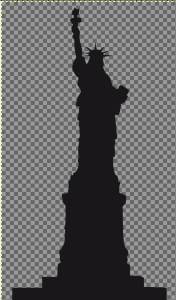
1) Щелкните Цвета -> Компоненты -> Разложить.
Появится диалоговое окно. Выберите цветовую модель RVBA для добавления альфа-канала прозрачности. Затем проверить.
Тогда вы получите четыре слоя:
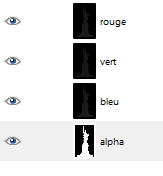
А также новый образ, на котором мы продолжим операцию:

2) Щелкните слой альфа-канала, чтобы выбрать его.
Затем вернитесь к изображению выше (а не к первоначальному изображению).
3) Щелкните Цвета -> Перевернуть.
Теперь окно слоя выглядит так:
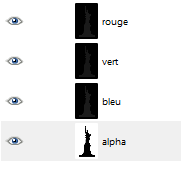
Видно, что произошел разворот альфа-канала.
4) Щелкните Цвета -> Компоненты -> Набрать.
При появлении диалогового окна снова выберите режим RVBA. Вы видите, что четвертое поле прозрачности, которое было серым и отключенным, становится активным.
После этого создается следующее изображение:
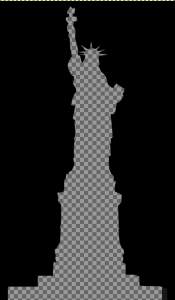
Теперь достаточно выбрать все, скопировать и вставить на образ города, чтобы получить желаемый результат:

Затем есть несколько вариантов, если ты хочешь заменить черную часть чем-то другим, текстурой, другим изображением.
В случае изображения необходимо снова сделать черный прозрачным, посмотреть, как в «Стереть фон изображения».
Чтобы использовать единый цвет или текстуру, выберите инструмент заливки и выберите соответствующий параметр, например деревянную текстуру.